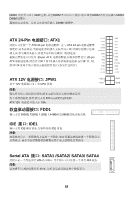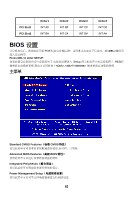MSI G31M3-L V2 User Guide - Page 62
后置面板, 硬件安装
 |
UPC - 816909046557
View all MSI G31M3-L V2 manuals
Add to My Manuals
Save this manual to your list of manuals |
Page 62 highlights
后置面板 硬件安装 CPU LGA775 CPU CPU CPU CPU CPU CPU CPU LGA 775 CPU 简介 LGA 775 CPU LGA 775 CPU 的表面. 1. CPU CPU CPU 2 3 4 5 CPU 盖盘. 6 CPU CPU 认 CPU CPU 56

56
后置面板
后置面板提供了以下接口
:
硬件安装
这一章
主要
告诉
您如
何安
装
CPU,
内存
,
扩展卡
,
也会告诉
您
怎样
设
置
主板
上
的
跳
线
.
并
提供
外围
设
备
的
指导
,
如
鼠标
,
键盘等
.
安
装
时
,
请
谨慎拿各零部件并且按照安
装
说明
的
步骤进行
.
LGA775 CPU
和散热装置的安装
当
您
安
装
CPU
时
,
请
确认
CPU
带有散热
片和风扇
放置在
CPU
顶部
,
如果您
没有散热
片和风扇
,
请
联
系
经销商以
购买和
安
装
.
同时
,
请
别忘记在安
装
散热
装
置之前在
CPU
上涂抹一些散热硅胶,以
加强散热
.
请
根据以下步骤来正确安
装
CPU
和风扇
.
不正确
的
安
装
会导致
您
CPU
和主板的
损坏
.
LGA 775 CPU
简介
LGA 775 CPU
的
触点
面
.
LGA 775 CPU
的
表
面
.
1.
CPU
插
槽
上
面
有一
个塑料保护盖
,
以
保护
CPU
避免受
损
.
在
您
安
装
CPU
之前
,
请
不
要
取
下
此塑料保护盖
,
以
防止
触
电受
损
.
2.
沿着底座压杆
的
一
边
,
取
下
塑料保护盖
.
3.
您
会
看
到插
座
上
的
触点
.
4.
拉起拉杆
.
5.
开启拉杆后再打开
CPU
盖
盘
.
6.
在确认
好
CPU
的
正确安
装
位
置
后
,
将
CPU
压入
插
槽
内
.
务
必确
认
CPU
底
部
的
边缘已
经卡
紧
.
注意
要
与
CPU
的
缺
口
相对应
.